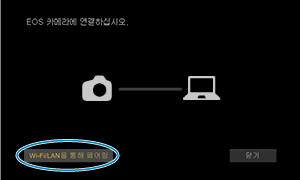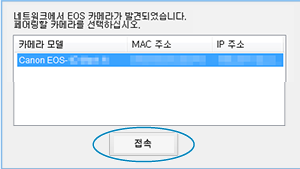EOS Utility 연결 설정 구성하기
이 설명은 통신 기능용 설정 구성하기에서 이어지는 내용입니다.
- 접속을 설정하려면 컴퓨터에서의 조작이 필요합니다. 자세한 내용은 컴퓨터의 사용 설명서를 참조하십시오.
카메라에서의 조작 - 1
-
[OK]를 선택합니다.
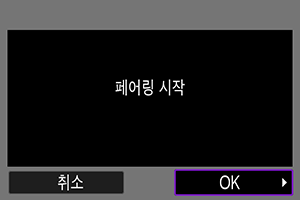
-
아래의 메시지가 표시됩니다.
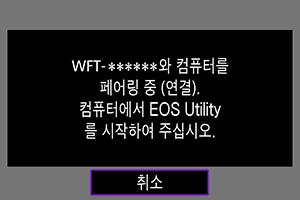
"******"는 트랜스미터의 MAC 주소의 마지막 6자리를 나타냅니다.
-
컴퓨터에서의 조작
카메라에서의 조작 - 2
-
[OK]를 선택합니다.
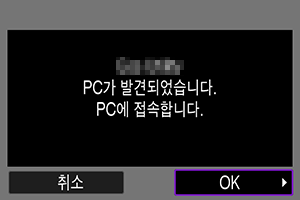
- 단계 4에서 [접속]을 클릭한 컴퓨터를 카메라가 감지하면 위의 화면이 표시됩니다.
- [OK]를 선택하면 다음 화면으로 이동합니다.
-
[OK]를 선택합니다.
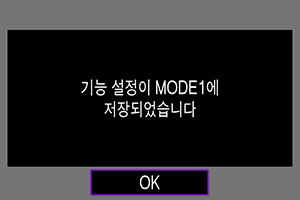
-
[OK]를 선택합니다.
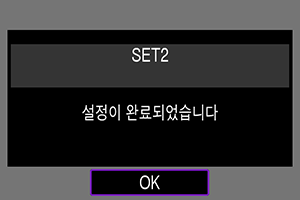
- [네트워크 설정] 화면이 다시 나타납니다.
- 카메라의
램프가 녹색으로 점등합니다.
- 설정 정보는 카메라에 저장되며 트랜스미터에는 저장되지 않습니다.
EOS Utility에 접속하기 위한 설정이 완료되었습니다.
- 페어링 후 설정을 변경하지 않고 트랜스미터가 장착된 카메라와 컴퓨터를 함께 사용하는 경우에는 페어링을 다시 할 필요가 없습니다.